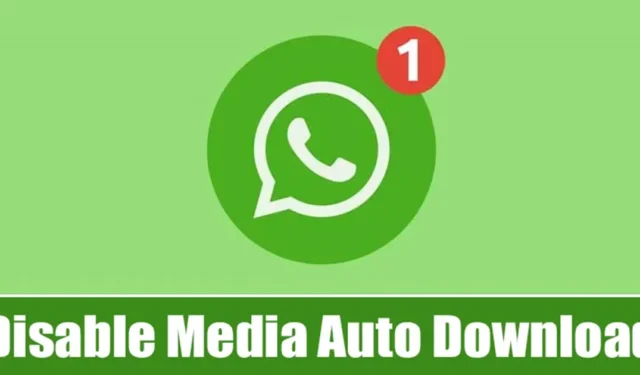
På WhatsApp kan du utveksle tekstmeldinger, foreta tale- og videosamtaler, bli med i grupper og mer. Hvis du har brukt direktemeldingsappen en stund, vet du kanskje at den automatisk laster ned mediefilene som er delt med deg og lagrer dem i telefonens galleri.
Denne funksjonen er nyttig for noen brukere, men mange liker den ikke fordi den fyller telefonens galleri.
Deaktiver automatisk nedlasting av media i WhatsApp for Android
Så hvis du misliker WhatsApps automatiske lagringsfunksjon for medier, må du slå den av fra appens innstillinger
1. Først åpner du WhatsApp-appen på Android-enheten din og trykker på de tre prikkene øverst til høyre.
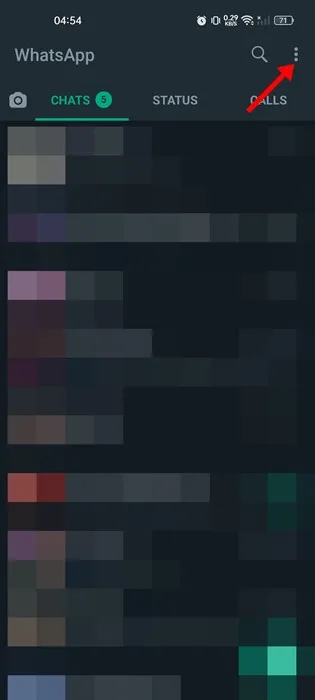
2. På listen over alternativer, trykk på Innstillinger .
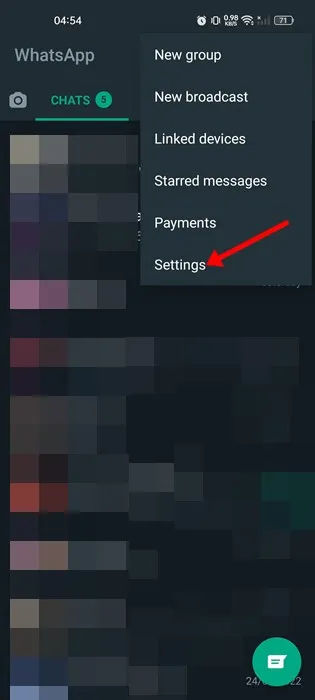
3. På Innstillinger-siden klikker du på Lagring og data .
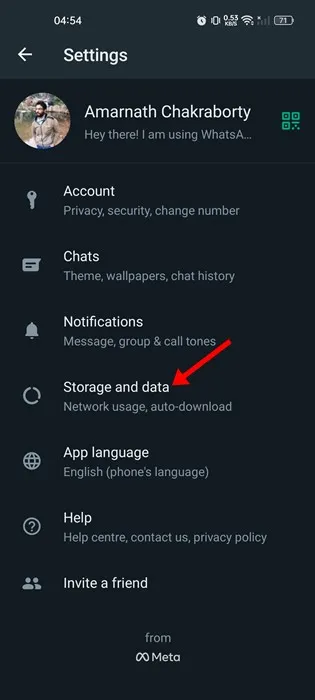
4. Finn nå delen for automatisk nedlasting av media på skjermbildet Lagring og data. Du finner tre alternativer – når du bruker mobildata, når du er tilkoblet WiFi og når du roamer.
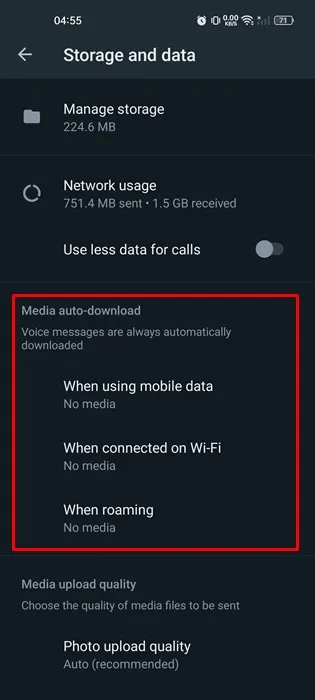
5. For å slå av automatisk nedlasting av media helt, fjern merket for alle fire alternativene : Bilder, Lyd, Videoer og Dokumenter.
6. Hvis du ønsker å slå av automatisk nedlasting av medier mens du bruker mobildata, velger du «Ingen media» bare når du bruker alternativet Mobildata. På samme måte, for å forhindre medienedlastinger når du er koblet til WiFi, velg Ingen medier på «Når tilkoblet på WiFi».
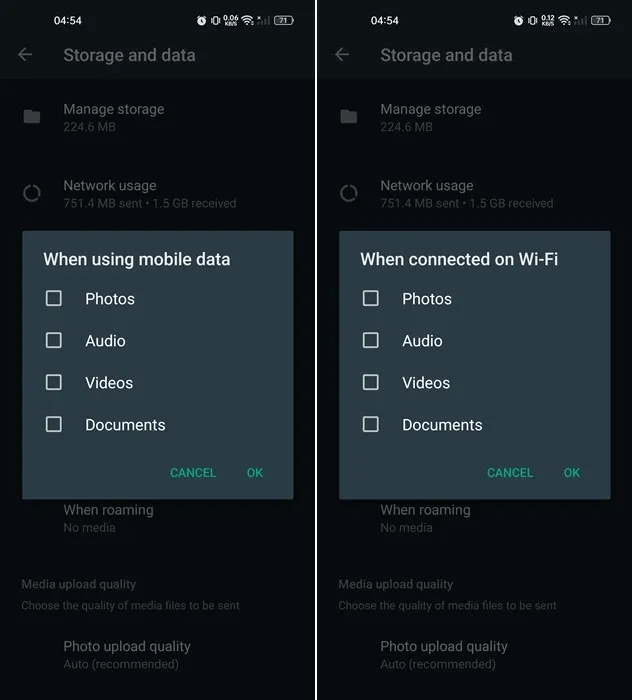
Deaktiver automatisk nedlasting av media for spesifikk WhatsApp-gruppe
Hvis du ikke vil at noen spesifikk WhatsApp-gruppe skal lagre mediefiler i telefonens galleri, kan du manuelt slå av medienedlastinger for hver gruppe. Dette er hvordan.
1. Åpne WhatsApp- appen på Android-telefonen din.
2. Når appen åpnes, åpner du gruppen du vil stoppe automatisk nedlasting for.
3. Når du er ferdig, trykker du på gruppenavnet øverst.
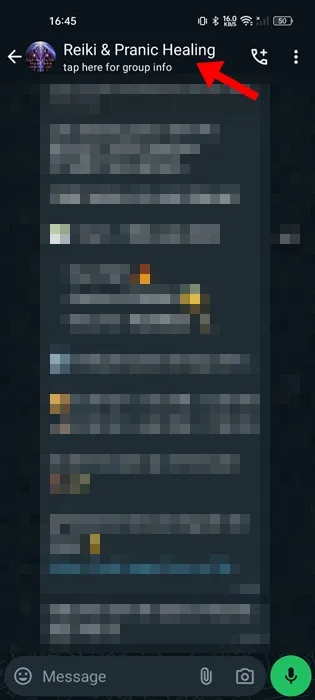
4. På infoskjermen trykker du på Media Synlighet .
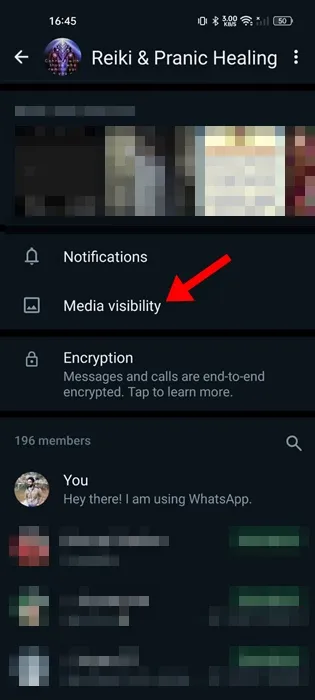
5. Velg Nei på ledeteksten som vises .
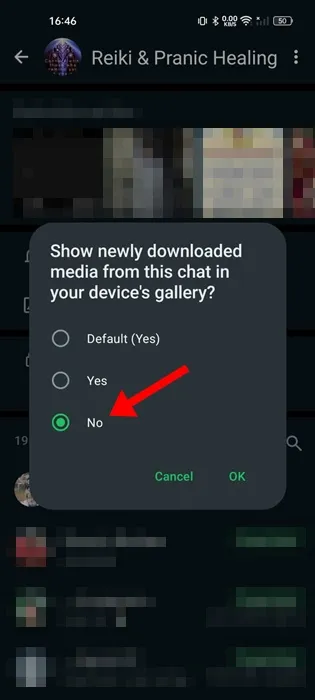
Hvordan administrere WhatsApp-lagring?
Du må bruke appens Storage Management-verktøy for å håndtere alle ubrukelige mediefiler som er lagret av WhatsApp på telefonen din. Lagringsadministrasjonsverktøyet til WhatsApp viser deg alle filer som ble videresendt mange ganger og større enn 5 MB.
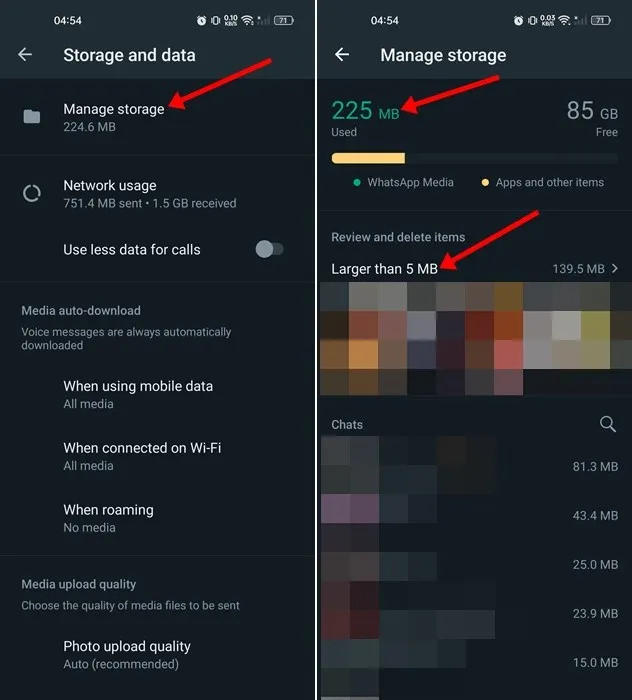
Du kan raskt slette disse filene for å frigjøre litt lagringsplass. Vi har allerede delt en detaljert veiledning for bruk av WhatsApps nye lagringsadministrasjonsverktøy.
Så det handler om hvordan du slutter å lagre WhatsApp Media-filer i telefonens galleri på Android. Du bør slå av automatisk nedlasting av media hvis du har begrenset internettdata og sparer lagringsplass. Hvis du trenger mer hjelp, gi oss beskjed i kommentarene.




Legg att eit svar